PowerPoint 恢复:实用且经过验证的技术 [2023]
 发布者 欧丽莎 / 14年2022月09日20:XNUMX
发布者 欧丽莎 / 14年2022月09日20:XNUMXWord、Excel 和 PowerPoint 等 Windows Office 工具因其灵活的兼容性而被许多人常用。 这就是为什么大多数教育工作者和学生更喜欢使用它们的原因。 尽管它们的可用性令人满意,但 Powerpoint 用户通常会遇到一些问题。 其中之一是当他们不小心关闭了 PowerPoint 文档时,他们无法保存它并在不保留副本的情况下无意中删除了文件。 遇到这些情况确实令人沮丧。 有没有办法恢复这些 PowerPoint 文件? 在这一点上,学习 3 种实用但已经被证明可以用来恢复 PowerPoint 文档的方法。
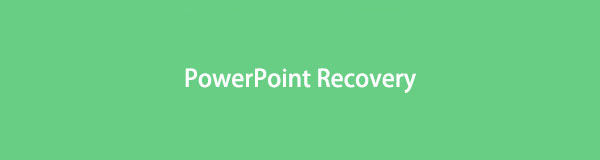

指南清单
第 1 部分。 最佳 PowerPoint 文档恢复 - FoneLab 数据检索器
最简单和最好的工具,但经过验证的方法,尤其是在计算机上检索文件时,是 FoneLab数据检索器. 这是在 Mac 和 Windows 计算机上恢复已删除或丢失文件的最专业和最实用的方法。 有了它,您还可以从 PowerPoint 中恢复文件,无论它们是未保存、删除还是消失等等。 此外,无论您的 PowerPoint 是什么版本,它都能恢复 PowerPoint 文档。 更重要的是,它还允许您检索这些文件,即使它们已崩溃、不对应、响应、损坏等。这个工具是如何工作的? 请参阅并遵循以下指南。
FoneLab数据检索器-从计算机,硬盘驱动器,闪存驱动器,存储卡,数码相机等中恢复丢失/删除的数据。
- 轻松恢复照片,视频,文档和更多数据。
- 恢复之前预览数据。
关于如何恢复 PowerPoint 文档的步骤 FoneLab数据检索器:
首先,请访问 FoneLab Data Retriever 的官方网站,将其下载并安装在您的计算机上。 安装过程完成后,该工具将自动打开。

接下来,在文件类型下,选中旁边的框 文件 选项。 然后单击扫描以搜索您的所有文档文件。 此外,您还可以 深层扫描 彻底扫描您的计算机并轻松找到您要查找的内容。
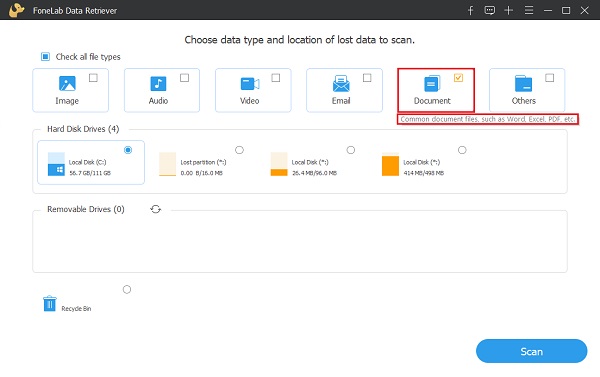
随后,您将看到执行结果 文件 文件夹。 点击它,然后寻找 PPTX格式 or 地产 文件夹。 然后,它将显示您计算机中的所有 PowerPoint 文件。
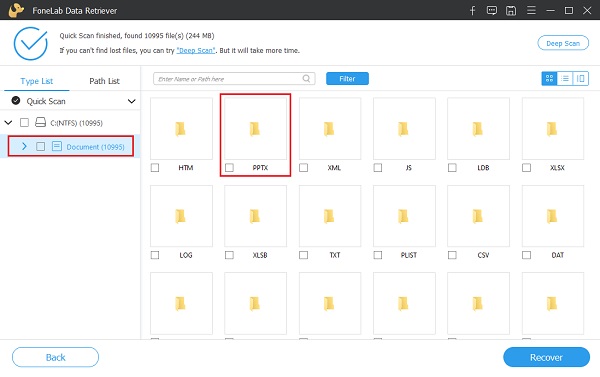
现在,选中要检索的 PowerPoint 文件。 最后,点击 恢复 按钮开始恢复过程。 等到它完成,就是这样!

事实上,它是恢复 PowerPoint 文件最简单但最有效的方法。 与其他方法相比,这是您可以使用的最容易理解的工具。 即使您是初学者,也可以使用此程序。 不过,有些人想尝试可以在 PowerPoint 工具本身中完成的方法。
FoneLab数据检索器-从计算机,硬盘驱动器,闪存驱动器,存储卡,数码相机等中恢复丢失/删除的数据。
- 轻松恢复照片,视频,文档和更多数据。
- 恢复之前预览数据。
第 2 部分。 如何从临时文件中恢复 PowerPoint
您也可以尝试在 Temp Files 文件夹中找到您未保存的 PowerPoint 文件。 Windows 允许应用程序存储临时文件。 这些实际上可以帮助用户从他们的应用程序中找到丢失的信息或文件。 如果您要从 PowerPoint 演示文稿应用程序中查找旧文件,您可以使用临时文件来查找它们,这种方法绝对适合您。
如何从临时文件中恢复 PowerPoint 的步骤:
首先,按 Windows + R的 键打开对话框运行。
然后,在运行命令上,键入 %TEMP% 并按下 输入 在您的计算机上启动 Temp 文件夹。
接下来,要查找您的 PowerPoint 演示文稿,请搜索 地产 在 搜索温度 酒吧。 最后,您可以恢复您的演示文件。 就是这样。

打开 PowerPoint 文件后,您可以选择从它的最新版本恢复它,或者您将无法从文件本身中找到任何内容。 如果找不到它,请尝试执行自动恢复,特别是如果您启用了该工具的自动保存功能。
FoneLab数据检索器-从计算机,硬盘驱动器,闪存驱动器,存储卡,数码相机等中恢复丢失/删除的数据。
- 轻松恢复照片,视频,文档和更多数据。
- 恢复之前预览数据。
第 3 部分。 如何恢复自动保存 PowerPoint
Microsoft Office 有一个内置功能,可以让用户一直自动保存他们的工作,它被称为自动恢复。 此外,您可以自由设置自动保存处理您的演示文件的时间。 因此,您无需一遍又一遍地手动保存以确保您的文件已存储。 但是,首先,您需要启用它。 为此,请转到文件 > 选项 > 保存,最后,单击或选中“自动保存”选项旁边的框。 或者只需从 PowerPoint 屏幕的左上角切换自动保存。 现在,这里是如何从自动保存恢复您的 PowerPoint 文件。
如何从自动保存中恢复 PowerPoint 的步骤:
首先,打开一个 PowerPoint中 文档。 然后,单击 文件 在菜单选项卡上。
在下一步中,单击 附加选项 > 保存 左侧窗格中的选项 PowerPoint选项 窗户。 并确保 保存自动恢复信息 每隔几分钟。 接下来,勾选方框以保留最后一个 自动恢复 如果我关闭而不保存的版本已启用。
之后,复制并粘贴 自动恢复文件 到目标路径的位置 Windows文件浏览器 并按下 输入 键。
在最后一点,您将在该位置看到所有临时 PowerPoint 文件。 你去吧!
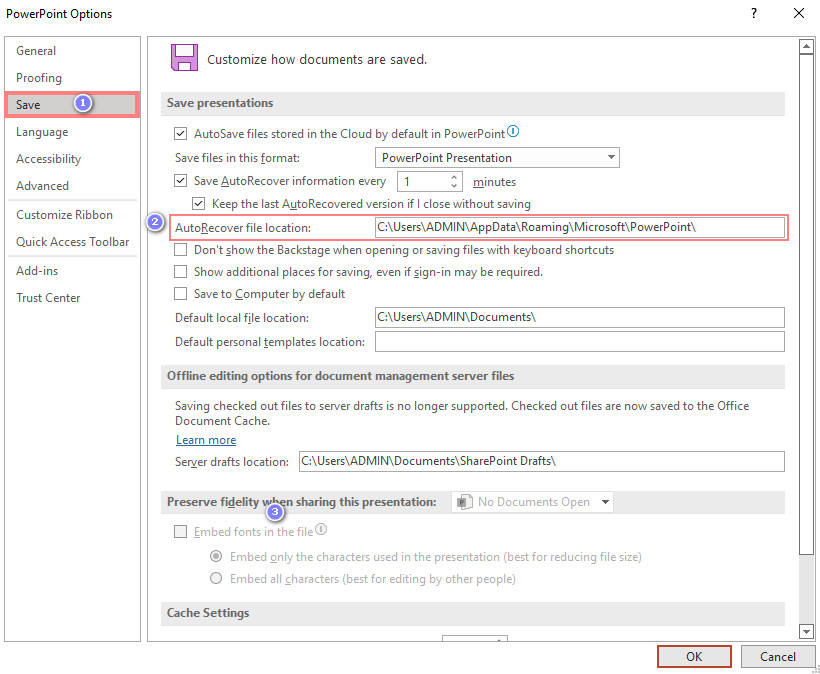
然而,打开恢复的 PowerPoint 文件时,有时会丢失一些数据。 这是因为改变已经超出了一定的时间频率。 此外,如果您没有启用自动恢复,将很难使用它。 因此,建议在执行此操作时保存演示文档。 如果没有,您可以尝试最好的和强烈推荐的恢复软件 – FoneLab Data Retriever。
第 4 部分。关于 PowerPoint 恢复的常见问题解答
1. 在哪里可以找到 PowerPoint 自动保存位置?
默认情况下,您可以在计算机上的 Documents 文件夹 (C:\Users\ADMIN\Documents\) 中找到所有 PowerPoint 文档。 但是,您始终可以根据自己的喜好或想要存储 PowerPoint 文件的任何位置进行更改。
2. 我可以恢复我没有保存的 PowerPoint 文件吗?
当然,是的! 您可以尝试转到“文件”>“最近”; 最后,单击恢复未保存的演示文稿。 并在上面寻找文件。 如果找不到,可以试试上面提到的方法。
3. 是否需要定期清除 iPhone 上的 Instagram 缓存?
当然,是的! 这是因为它们中的大多数在任何情况下都没有用。 此外,如果这些缓存占用了 iPhone 的存储空间,您的设备工作效率也会降低。 此外,它可能会导致一些操作错误。 因此,定期清除 Instagram 缓存确实很重要。
FoneLab数据检索器-从计算机,硬盘驱动器,闪存驱动器,存储卡,数码相机等中恢复丢失/删除的数据。
- 轻松恢复照片,视频,文档和更多数据。
- 恢复之前预览数据。
鉴于这些要点,您现在已经学会了如何恢复已删除、丢失和未保存的 PowerPoint 文件。 此外,使用这些变通方法后,检索您的文档将不再那么复杂。 因此,在所有实用且经过验证的技术中, FoneLab数据检索器 是最好的。 由于其出色的特性和功能,它是一个多合一的工具。 将其安装在您的计算机上,并将其用于您的恢复需求。 不过,使用哪种方法由您决定。
如果您有任何问题或建议,请在下面的评论部分随意写下。
